- Автор Abigail Brown [email protected].
- Public 2023-12-17 06:54.
- Акыркы өзгөртүү 2025-01-24 12:16.
Эмнелерди билүү керек
- MP4 көбүнчө видео файл форматы катары колдонулат жана iPhone менен жеткиликтүү формат.
- MP4 файлын iPhone'уңузга жүктөгөндө, ал кайда барат, аны кайдан жана кантип жүктөгөнүңүзгө жараша болот.
- MP4 файлдары Жүктөлүүлөр файлыңызга же Файлдарыңызга > Менин iPhone > дюймда сакталат MP4 жүктөп алуу үчүн колдонгон браузердин файлы.
Бул макалада iPhone'уңузга MP4 видеолорду жүктөп алуу жана сактоо жана видеолорду компьютериңизден iPhone'уңузга өткөрүү жолдору көрсөтүлөт. Мындан тышкары, ал видеолор кайда сакталаарын табууга жардам беребиз.
MP4ти iPhone камерама кантип сактайм?
MP4ти iPhone'уңузга кантип сактай турганыңызды жүктөп алууну сунуш кылган сайт аныктайт. Эгер сиз аны Google Drive же DropBox сыяктуу булут сактагыч колдонмосунан жүктөп жатсаңыз, видео файл бетинде Жүктөө же Жүктөө опциясын камтыган башкаруу элементтери болушу керек. түзмөгүңүзгө
Бирок, MP4 файлыңыз дайыма iPhone Камера түрмөгүңүзгө же Сүрөттөр колдонмосуна түз түшпөй калышы мүмкүн экенин эске алыңыз. Жүктөп алуу аяктагандан кийин файлды жүктөлүп алынган жеринен жылдырышыңыз керек болушу мүмкүн.
Жүктөлүп алынгандан кийин файлды Камера түрмөгүңүзгө же Сүрөттөр колдонмоңузга жылдыра аласыз. Бирок, бул үчүн алгач файлдын жайгашкан жерин табышыңыз керек.
MP4 файлдары iPhone'до кайда сакталат?
Ошондуктан, MP4 файлдары iPhone'уңузга жүктөгөндө кайда кетет. Жооп татаал.
Видеону түздөн-түз iPhone'уңузга жүктөп алганыңызда, ал автоматтык түрдө Камера түрмөгүңүзгө же Сүрөттөрүңүзгө өтпөйт. Анын ордуна, iPhone файлды башка жерде сактайт. Файлды кайдан жүктөгөнүңүзгө жараша, ал Жүктөлүүлөр файлыңызда же серепчи файлында Файлдар > Менде болушу мүмкүн iPhone
Файлды табуунун эң оңой жолу - iPhone'уңузда Spotlight издөөнү колдонуу. Жөн гана Башкы бет экраныңыздын ортосунан бир манжаңыз менен ылдый сүрүп, издөө тилкесине жүктөп алган файлыңыздын атын териңиз. Файлды көргөндө, аны ачуу үчүн тандай аласыз.
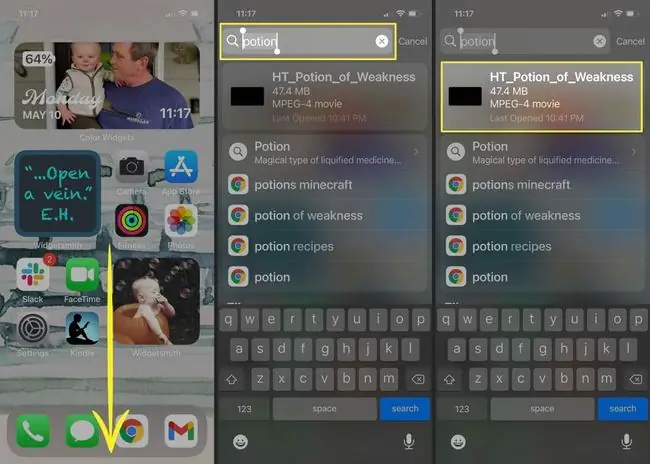
Файл iMovieде автоматтык түрдө ачылат. iMovie'де каалаган түзөтүүлөрдү жасап, андан соң Бүттү баскычын таптаңыз. Тасма долбоорунун бетинде Бөлүшүү сөлөкөтүн таптап, анан ылдый сыдырып, Видеону сактоо баскычын таптаңыз, бул видеону Сүрөттөр колдонмоңузга сактап калат.
Эгер каалабасаңыз, MP4 файлыңызга эч кандай түзөтүү жасоонун кереги жок; файлды ачып, анын көчүрмөсүн Камера түрмөгүңүзгө же Фото колдонмоңузга сактоо үчүн жогорудагы нускамаларды колдонуп кайра сактаңыз.
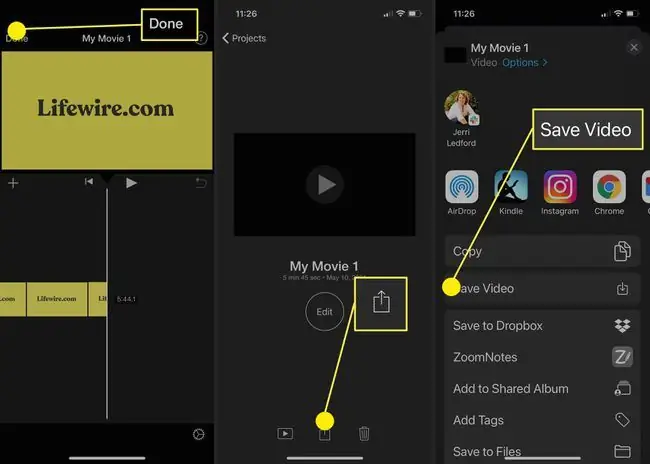
МР4ди компьютерден iPhone'го кантип өткөрөм?
MP4 файлын iPhone'уңуздагы Camera Roll же Photos колдонмосуна алуунун дагы оңой жолу - аны Windows же Mac компьютериңиздин катуу дискинен жылдыруу. Бул файлды катуу дискиңиздеги жайгашкан жеринен Сүрөттөр колдонмосуна сүйрөө аркылуу аткарылат.
Файлды Windows компьютериңизден Сүрөттөр колдонмоңузга сүйрөө үчүн (же iPhone'уңуздагы файлга кирүү үчүн) алгач Windows үчүн iCloud орнотушуңуз керек. Андан кийин, Windows компьютериңиз менен iPhone, iPad же башка Apple түзмөктөрүңүз ортосунда файлдарды өткөрүү үчүн Windows үчүн iCloud колдоно аласыз.
Windows PC'де MP4 файлын File Explorer ичинен таап, аны Photos колдонмосуна сүйрөңүз. Mac компьютеринде Finder менен файлды таап, аны Photos колдонмосуна сүйрөңүз.
КБС
Google Drive'дан iPhone-га MP4 кантип жүктөп алам?
Түзмөгүңүздөгү Google Drive колдонмосунан MP4 табыңыз > файлдын аталышынын жанында Дагы (үч эллипс) тандаңыз > ичинде ачуу > жана файл үчүн жеткиликтүү колдонмолордон жана жерлерден тандаңыз. Жүктөп алуу үчүн Save тандаңыз.
MP4ти Dropbox'тан iPhone'го кантип жүктөп алам?
iPhone'уңузга Dropbox мобилдик колдонмосу жүктөлүп алынганын текшериңиз. Аны ишке киргизип, жүктөп алуу үчүн MP4 файлын таптап, файлдын аталышынын жанындагы үч эллипсти тандаңыз. Бөлүшүү > Экспорттоо файл жана белгилүү бир колдонмону тандаңыз же камераңызга жүктөп алуу үчүн Видеону сактоо тандаңыз.






